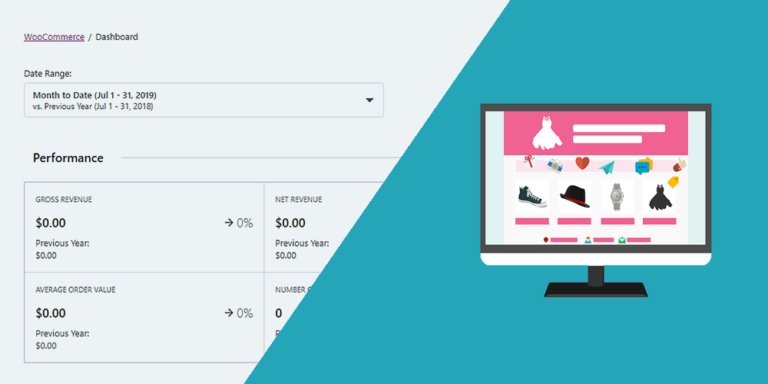La seguridad es clave para nuestros sitios de WordPress. No importa si estamos en la industria del comercio electrónico, tenemos blogs con miles de lectores cada mes, creamos grandes contenidos para que nuestros visitantes disfruten, tenemos miles de razones para proteger nuestros sitios de los hackers y de las personas que quieren dañar nuestra reputación robando nuestros sitios y a veces incluso nuestro dinero.
Por supuesto, para que los hackers puedan acceder a nuestros sitios hay patrones simples que siguen, y nuestra URL de wp-admin es uno de ellos. Si la página wp admin de nuestro sitio como todas las demás tiene una URL “www.ejemplo.com/wp-admin”, será más vulnerable que si tiene una URL de acceso personalizada. Esto es algo que puede pausar el intento de los hackers de acceder a nuestro sitio web sin nuestro permiso.
Dicho esto, queremos mostrarte cómo asegurar tu sitio mediante la personalización de tu URL de wp-admin.
Por defecto, no se permite personalizar tu URL de acceso a wp-admin
Si va a los Ajustes > Enlaces permanentes y te desplazas hasta la sección Opcional, verás que el campo WP Admin slug no aparece entre las opciones que tienes.
Estos son los únicos campos opcionales que tienes por defecto, sin contar otros campos creados por los plugins que has instalado:
- Base de las categorías
- Base de las etiquetas
- Base de las categorías de producto
- Base de las etiquetas de producto
- Base de los atributos de producto
Por lo tanto, si quieres cambiar la URL de wp-admin, tendrás que instalar un plugin que te permita hacerlo.
Instala HC Custom WP-Admin URL
Para este tutorial usaremos la URL de HC Custom WP-Admin. Puedes conseguirlo aquí y luego subirlo, instalarlo y activarlo en tu sitio.
Una vez que instales y actives el plugin, verás que el WP-Admin slug se creará y aparecerá en la sección Opcional de Enlaces permanentes.
Establece un nuevo WP-Admin Slug
Ahora solo tienes que ingresar el slug personalizado. Ya no será /wp-admin, porque puedes personalizarlo como tú quieras.
Una vez que hayas ingresado el nuevo WP-Admin slug solo tiene que desplazarte hacia abajo y hacer clic en Guardar cambios para aplicar la modificación que has hecho.
Disfruta de tu nueva URL de acceso
Finalmente puedes cerrar sesión y ver tu nueva página de wp-admin. Ya no será /wp-admin, sino que mostrará el slug que tú has establecido.
Esto hará que tu sitio sea seguro y que tus datos y tu dinero no corran más peligro de ser robados. La seguridad de tu sitio vale la pena, y no lleva demasiado tiempo. Puedes hacerlo en menos de cinco minutos.